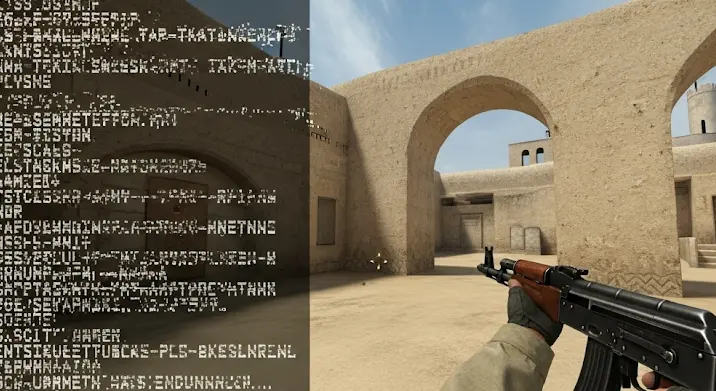
A Counter-Strike 1.6, a klasszikus FPS játék, a mai napig töretlen népszerűségnek örvend. Azonban sok játékos szembesült már egy bosszantó problémával: a betűk, szövegek eltűnésével a játékban. Ez a hiba megnehezíti a menükben való navigációt, a chat használatát, és általában rontja a játékélményt. Ebben a cikkben részletesen bemutatjuk, mi okozhatja ezt a problémát, és hogyan tudod lépésről lépésre megoldani, hogy a szöveg újra megjelenjen a játékban.
Mi okozza a betűk eltűnését a CS 1.6-ban?
Több oka is lehet annak, hogy a betűk eltűnnek a Counter-Strike 1.6-ban. A leggyakoribb okok a következők:
- Hibás vagy elavult videókártya-illesztőprogramok: Az illesztőprogramok felelősek a videókártya és a számítógép közötti kommunikációért. Ha az illesztőprogram hibás, elavult vagy inkompatibilis a játékkal, az különféle grafikai problémákhoz vezethet, beleértve a betűk eltűnését.
- OpenGL problémák: A Counter-Strike 1.6 OpenGL-t használ a grafika megjelenítésére. Ha valamilyen probléma van az OpenGL-lel, az szintén okozhat grafikai hibákat.
- Régi DirectX verzió: Bár a CS 1.6 nem igényel a legújabb DirectX-et, egy nagyon régi verzió problémákat okozhat a játékkal.
- Inkompatibilis vagy sérült játékfájlok: Ritkábban, de előfordulhat, hogy a játékfájlok sérültek vagy inkompatibilisek a rendszerrel.
- Felbontás és képarány problémák: Néhány esetben a nem támogatott felbontás vagy képarány is okozhat ilyen jellegű problémákat.
Megoldási javaslatok a betűk visszaállítására
Most nézzük meg a leggyakoribb és leghatékonyabb megoldásokat a betűk eltűnésének problémájára a Counter-Strike 1.6-ban:
1. Videókártya-illesztőprogramok frissítése vagy visszaállítása
Ez az egyik leggyakoribb és legfontosabb lépés. A videókártya gyártójának (NVIDIA, AMD vagy Intel) honlapjáról töltsd le a legújabb illesztőprogramot a videókártyádhoz. Fontos, hogy a megfelelő operációs rendszerhez (Windows 10, Windows 11 stb.) való illesztőprogramot töltsd le.
Lépések:
- Nyisd meg az Eszközkezelőt (keresd rá a Start menüben).
- Bontsd ki a „Kijelzőadapterek” kategóriát.
- Kattints jobb gombbal a videókártyádra, és válaszd az „Illesztőprogram frissítése” lehetőséget.
- Válaszd az „Automatikus keresés az illesztőprogramok között” opciót.
Ha a frissítés nem oldja meg a problémát, próbáld meg visszaállítani az illesztőprogramot egy korábbi verzióra. Ez segíthet, ha a legújabb illesztőprogram okozza a problémát.
2. OpenGL beállításainak ellenőrzése
A Counter-Strike 1.6 OpenGL-t használ, ezért érdemes ellenőrizni az OpenGL beállításait. A videókártya vezérlőpaneljében (NVIDIA Control Panel vagy AMD Radeon Settings) megtalálhatók az OpenGL beállításai. Győződj meg róla, hogy a beállítások a játék számára optimálisak.
NVIDIA felhasználók számára:
- Nyisd meg az NVIDIA Control Panel-t.
- Válaszd a „3D beállítások kezelése” lehetőséget.
- A „Program beállításai” fülön válaszd ki a Counter-Strike 1.6-ot (ha nincs a listában, add hozzá manuálisan).
- Ellenőrizd az OpenGL beállításokat, és győződj meg róla, hogy a videókártyád van kiválasztva OpenGL renderelőként.
3. DirectX frissítése
Bár a CS 1.6 nem igényel a legújabb DirectX-et, a régi verziók problémákat okozhatnak. Frissítsd a DirectX-et a legújabb verzióra a Microsoft weboldaláról.
4. Játékfájlok integritásának ellenőrzése (Steam)
Ha Steam-en keresztül játszol a Counter-Strike 1.6-tal, ellenőrizheted a játékfájlok integritását. Ez a funkció átvizsgálja a játékfájlokat, és letölti a hiányzó vagy sérült fájlokat.
Lépések:
- Nyisd meg a Steam-et.
- Kattints jobb gombbal a Counter-Strike 1.6-ra a játékkönyvtáradban.
- Válaszd a „Tulajdonságok” lehetőséget.
- Kattints a „Helyi fájlok” fülre.
- Válaszd a „Játékfájlok integritásának ellenőrzése” opciót.
5. Indítási paraméterek beállítása
Néhány felhasználó számára az indítási paraméterek beállítása segített a probléma megoldásában. Próbáld ki a következő paramétereket a Steam-ben:
-nofbo -nomsaa -gl
Lépések:
- Nyisd meg a Steam-et.
- Kattints jobb gombbal a Counter-Strike 1.6-ra a játékkönyvtáradban.
- Válaszd a „Tulajdonságok” lehetőséget.
- A „Általános” fülön kattints az „Indítási beállítások” gombra.
- Írd be a fenti paramétereket.
6. Kompatibilitási mód beállítása
Próbáld meg futtatni a játékot kompatibilitási módban. Kattints jobb gombbal a cs.exe fájlra, válaszd a „Tulajdonságok” lehetőséget, majd a „Kompatibilitás” fülön állítsd be a kompatibilitási módot Windows XP Service Pack 3-ra vagy Windows 98 / Windows Me-re.
7. A játék újratelepítése
Ha a fenti megoldások egyike sem működik, a legvégső megoldás a játék újratelepítése. Először távolítsd el a játékot a Steam-ből vagy a számítógépedről, majd töltsd le és telepítsd újra.
Összegzés
A CS 1.6 betűk eltűnése egy bosszantó probléma, de általában könnyen orvosolható. Kövesd a fenti lépéseket, és remélhetőleg hamarosan újra élvezheted a játékot szöveggel együtt. Ha továbbra is problémáid vannak, érdemes lehet felkeresni a Counter-Strike 1.6 fórumokat vagy közösségi oldalakat, ahol tapasztalt játékosok segíthetnek a probléma megoldásában.
